iPhoneアプリ 「AroundMe」の日本語化
AppleのCMでもおなじみのiPhoneアプリAroundMeはGPSで現在地を捕捉して、近くのスポットを検索してくれる便利なアプリで、私もお気に入りです。
先日のアップデートで、日本語環境なのに何故かメニューが英語で表示されるようになってしまいました。そのままでも支障はないのですが、日本語に戻してみたので備忘録。
原因は日本語のローカライズファイルの名前が、何故かリネームされていたからで、それを正しい名前に変えてやるだけで日本語に戻ります。
尚、アプリのファイルを直接いじりますので「脱獄」してあることが前提です。
脱獄してない人はそのまま英語で使っていた方がいいでしょう。そのうちアップデートで直ると思いますので。
1.iPhoneをMacに繋ぎ、DiskAidで
/private/var/mobile/Applications/の中からAroundMeのフォルダを探す。
2.「AroundMe.app」フォルダの中の「ja.lproj」フォルダの中の「Localizable.strings.8582」というファイルの名前から「.8582」を消して「Localizable.strings」にリネームする。

やっぱり、こっちの方がいいですね(笑)。
iPhoneでテレビ "KeyHoleTV for iPhone" が開発中!
KeyHoleTV(キーホールテレビ)は、P2Pテレビを受信する為のアプリケーションで、アンテナ等の設備を用意することなくパソコン単体でテレビを見ることができます。先日このKeyHoleTVのMac版"KeyHoleTV for Mac"がリリースされ各所で話題になってます。
私も早速インストールして使ってみましたが、画質はお世辞にも綺麗とは言えませんが、アンテナ等が必要無くMac単体でテレビが見れてしまうことに素直に驚きました。
そして、昨日某掲示板で"KeyHoleTV for Mac"について話していたら、なんとそこに"KeyHoleTV for Mac"の作者が登場(笑)。
MacらしくないUIの改善や使い勝手などでいろいろやり取りが有ったのですが、その中でiPhone版の開発予定はないのか?と聞いてみたところ、なんと現在開発中とのことでした。
iPhoneはワンゼグが非搭載なので、ソフトバンクモバイルがバッテリー兼用の外付けワンセグチューナー「TV & バッテリー」をリリースしましたが、そこまでしてiPhoneでテレビが見たいわけではないので購入は見送っています。"KeyHoleTV for iPhone"がリリースされれば、iPhone単体で手軽にテレビが見られるようになるので非常に楽しみです。
※iPhone版が開発中であることは確かですが、進捗状況やリリース時期などはわかりません。こういうシステムがAppleの審査を通るのかどうかも私には分かりません。
AppleからSafari4βがリリース これはスゴイ!
AppleからSafari4βがリリースされたので、早速インストールして人柱(笑)。
まず驚いたのが速い!
Google Chromeも速いと感じましたが次元の違う速さです。
そしてAcid3テストも100点満点!
開発版では随分前に100点をクリアしてましたが、βリリースで100点は感慨深いです。
正直感動しました(笑)
履歴検索もSafari Standで実装されていたCover Flowでの検索になりサクサク動きます。
ブラウザも乱立しておりますが、これはSafariが一つ頭抜けたかもしれません。
Sfari4β ダウンロードページ
http://www.apple.com/jp/safari/download/
※注※β版の為不具合が出る可能性があります。アンインストーラーも附属していますので、不具合が出た場合はアンインストールしSafari3をインストールし直して下さい。
Safari3ダウンロードページ
http://support.apple.com/ja_JP/downloads/#internet
iPhoneのカレンダーに天気予報を自動的に表示させる方法
Google SyncがiPhoneに対応して、GoogleカレンダーとiPhoneのカレンダーが自動同期できるようになりました。今までも「NuevaSync」やアプリ「さいすけ」などで同期は可能でしたが、Google純正の機能だけで同期できるようになったのは便利です。
私もカレンダーの同期をMobileMeからGoogle Syncに乗り換えました。これで自宅のMacのiCal、会社のWindows、出先でのiPhoneの3つの環境でのカレンダーの完全相互自動同期が実現しました。
設定の仕方はここが分かりやすいです。
iPhoneとカレンダーを同期 Google Syncを試す
これを利用して指定した地域の天気予報をiPhoneのカレンダーに自動で表示するように設定したので備忘録。
仕組みは簡単で、Googleカレンダーに天気予報カレンダーを作ってGoogle SyncでiPhoneと同期するだけです。
◆Googleカレンダー純正の天気予報を使う場合
1.Googleカレンダーの左側の「マイカレンダー」の「設定」をクリック。
2.「全般」タブの「場所」に天気を知りたい地域をローマ字で記入(例:tokyo)。
3.「現在地の天気を表示」で「℃」にチェックを入れる。
4.「保存」をクリック。
以上でGoogleカレンダーに「天気」というカレンダーが作成され、今日から4日分の天気予報がカレンダーに表示されます。そのカレンダーをGoogle SyncでiPhoneと同期すれば、iPhoneのカレンダーに自動的に天気予報が表示されるようになります。
Googleカレンダーで表示(クリックで拡大)

iPhoneに同期して表示

◆livedoor 天気情報を使う場合
livedoorの天気情報はiCalフォーマットのフィードデータを公開しています。これをGoogleカレンダーに読み込めば天気予報を表示できます。
iCal天気 - Weather Hacks - livedoor 天気情報
1.このリンク先のiCal天気フィード一覧から、天気を知りたい地域のicalフィードのURLをコピー。
2. Googleカレンダーの左側の「他のカレンダー」の「追加」>「URLで追加」をクリック。
3.URL欄に1.でコピーしたURLをペースト。
4.「追加」をクリック。
以上でGoogleカレンダーに「○○の天気- livedoor weather」(○○は1.で選んだ地域名)というカレンダーが作成され、今日から一週間分の天気予報がカレンダーに表示されます。そのカレンダーをGoogle SyncでiPhoneと同期すれば、iPhoneのカレンダーに自動的に天気予報が表示されるようになります。
Googleカレンダーで表示(クリックで拡大)
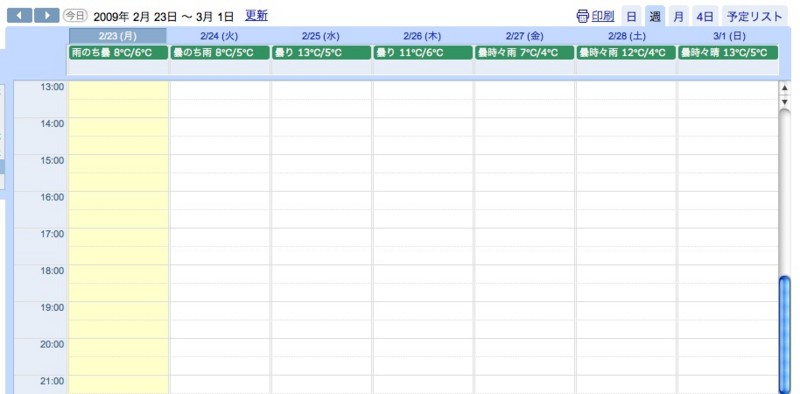
iPhoneに同期して表示

Googleの方は、iPhoneでは何故か気温しか表示されません。livedoorの方が表示が見やすく内容も詳しく一週間と長いので、私はlivedoorを使っています。
MacBook(Late2008)のメモリ増設とベンチマーク比較
注文していたメモリ(4GB)が届いたのでMacBook(Late2008)に増設し、増設後のベンチマークがどのように変化したか計測してみました。
購入したメモリはTranscendの2GBが2枚

交換作業はMacBookの裏蓋を外す必要があり、Late2007に比べると手間がかかりますが、作業の難易度は低く簡単に終了

スペック比較
| MacBook(Late2007)スペック | MacBook(Late2008)デフォルトスペック | MacBook(Late2008)HDD,メモリ増設後スペック | |
|---|---|---|---|
| CPU | Intel Core 2 Duo:2.2GHz | Intel Core 2 Duo:2.0GHz | Intel Core 2 Duo:2.0GHz |
| 2次キャッシュ | 3MB | 3MB | 3MB |
| システムバス | 800MHz | 1066MHz | 1066MHz |
| メモリ | 667MHz DDR2 SDRAM 4GBに増設 | 1066MHz DDR3 SDRAM 2GB | 1066MHz DDR3 SDRAM 4GBに増設 |
| HDD | シリアルATA、5400rpm 500GBに換装(WD5000BEVT) | シリアルATA、5400rpm 160GB(HITACHI) | シリアルATA、5400rpm 500GBに換装(WD5000BEVT) |
| GPU | X3100(メモリ144MB) | NVIDIA GeForce 9400M(メモリ256MB) | NVIDIA GeForce 9400M(メモリ256MB) |
ベンチマークテスト結果比較(Xbenchで計測、3回の平均)
| MacBook(Late2007) | MacBook(Late2008)デフォルト | MacBook(Late2008)HDD,メモリ増設後 | ||
|---|---|---|---|---|
| Results | 74.26 | 115.62 | 138.13 | |
| CPU Test | 122.02 | 129.85 | 132.21 | |
| Thread Test | 187.71 | 265.03 | 250.49 | |
| Memory Test | 145.42 | 169.44 | 163.45 | |
| Quartz Graphics Test | 158.28 | 156.46 | 163.58 | |
| OpenGL Graphics Test | 21.74 | 136.73 | 140.83 | |
| User Interface Test | 234.17 | 259.66 | 246.71 | |
| Disk Test | 58.28 | 38.83 | 63.55 |
メモリ増設によるスピードアップは誤差の範囲ですが、HDD換装によるDisk性能の大幅なアップにより、全体として速度向上。
しばらく使ってみましたが、体感的にもアプリケーションをたくさん立ち上げると、以前はスワップが発生してアプリケーションの切り替え時などにもたつく挙動がありましたが、メモリ増設後はスワップが減少しサクサク動きます。
快適、快適(笑)。
MacBook(Late2008)とMacBook(Late2007)のベンチマーク比較
ここで予告した通りMacBook(Late2007)とMacBook(Late2008)のベンチマークをとったので公開します。
MacBook(Late2007)はデフォルトではメモリ1GB、HDD120GBですが、これはメモリ4GB、HDD500GBに強化しています。
MacBook(Late2008)は真ん中のモデルでデフォルトのままです。
| MacBook(Late2007)スペック | MacBook(Late2008)スペック | ||
|---|---|---|---|
| CPU | Intel Core 2 Duo:2.2GHz | Intel Core 2 Duo:2.0GHz | |
| 2次キャッシュ | 3MB | 3MB | |
| システムバス | 800MHz | 1066MHz | |
| メモリ | 667MHz DDR2 SDRAM 4GBに増設 | 1066MHz DDR3 SDRAM 2GB(最大4GB) | |
| HDD | シリアルATA、5400rpm 500GBに換装(WD5000BEVT) | シリアルATA、5400rpm 160GB(HITACHI) | |
| GPU | X3100(メモリ144MB) | NVIDIA GeForce 9400M(メモリ256MB) |
ベンチマークテスト結果(Xbenchで計測、3回の平均)
| MacBook(Late2007) | MacBook(Late2008) | |
|---|---|---|
| Results | 74.26 | 115.62 |
| CPU Test | 122.02 | 129.85 |
| Thread Test | 187.71 | 265.03 |
| Memory Test | 145.42 | 169.44 |
| Quartz Graphics Test | 158.28 | 156.46 |
| OpenGL Graphics Test | 21.74 | 136.73 |
| User Interface Test | 234.17 | 259.66 |
| Disk Test | 58.28 | 38.83 |
システムバスのクロックアップによる全体的な速度の向上とGPUの変更によるOpenGL Graphicsの向上が顕著ですね。
HDDはさすがにWD5000BEVT(500GB)の方が早いです。
このHDDは現在は交換してLate2008に乗ってます(笑)。HDD交換後Late2008をもう一度ベンチマークしてみましたが、当たり前の話ですがHDDの数値が58前後に上がりました。
アルミMacBookとiPod touchを大人買い(笑)

購入したMacBookとiPod touch
家族が使っているiBook G4の調子がだいぶ前から悪くなっていて、なんとか延命処置をしながら騙し騙し使っていたのですが、完全に昇天してしまいました。
私が今メインで使っているMacBook(Late2007)を家族用に使うことにして、私用に新たにアルミのMacBook(Late2008)を購入しました。
ついでに娘の誕生日プレゼントにiPod touch 8GBも購入。
iPod touchは16GBと迷ったのですが、今娘が使っているiPod nanoが4GBなので8GBでも倍の容量ということで8GBを選択。
購入したMacBookは真ん中のモデルでメモリは2GB、HDDは160GBなので、旧MacBookに先日換装した500GBのHDDと交換する予定です。メモリは規格が違い互換性が無いので交換出来ず、まだ届いてませんが4GBを新たに注文しました。
新MacBookのアルミ削り出しの筐体の美しさと完成度は見とれる程で、1年ぶりに買うMacに大満足です。
HDDを交換する前にどのくらい性能が上がっているかベンチマークをとったので次のエントリで公開します。
今週末は沖縄に遊びに行ってくるので来週になると思います。





